wps2019表格锁定公式列的操作方法
时间:2022-02-10 10:40:25 作者:无名 浏览量:47
估计现在有的新手小伙伴还不会wps2019表格锁定公式列的操作,而下面小编就分享了wps2019表格锁定公式列的操作教程,希望有需要的朋友都来共同学习哦。
1、打开wps2019,新建一个空白文档。这里可以参照小编的样子做一个简单的工资表。销售提成=销售金额*0.03,应发金额=基薪+销售提成

2、设定公式列的函数体。点击D2单元格,在fx后输入“=C2*0.03”后回车,左键点击D2单元格右下角向下拉至D4单元格,完成公式复制。
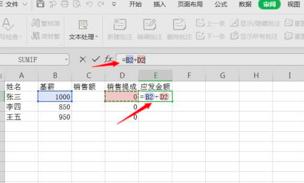
3、同理点击E2单元格,在fx后输入"=B2+D2"后回车,左键点击E2单元格右下角向下拉至E4单元格,完成公式复制。
4、先左键点击表格左上角的小三角形选定整张表,再点击上面“锁定单元格”完成整表解锁。
5、选定你所有的公式列,先点击“锁定单元格”,再点击“保护工作表”
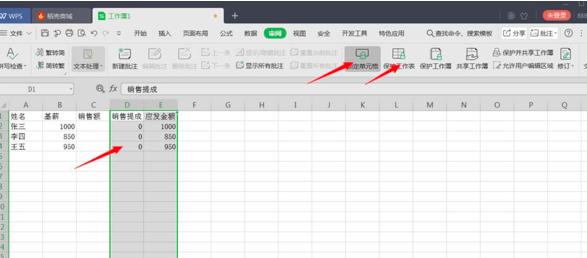
6、这时会弹出密码输入窗口和确定再次输入窗口,二次输入要一致,并且记牢。
7、完成后,当再次在公式列试图修改时会弹出警告窗口,提示你必须输入密码才可以撤销锁定。但在非公式列却可以任意操作,这就保证了你定义好的公式不会被他人修改。
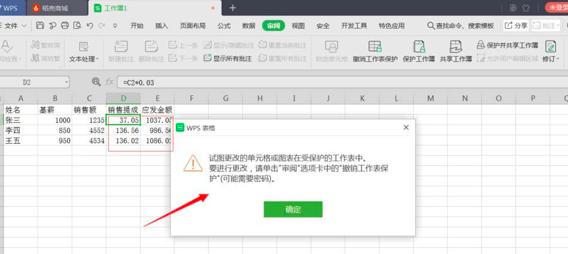
上面就是小编为大家带来的wps2019表格锁定公式列的操作教程,一起来学习学习吧。相信是可以帮助到一些新用户的。,希望
WPS Office 2019 11.1.0.8882 官方版
- 软件性质:国产软件
- 授权方式:免费版
- 软件语言:简体中文
- 软件大小:136374 KB
- 下载次数:224440 次
- 更新时间:2022/2/10 3:21:49
- 运行平台:WinAll...
- 软件描述:WPS Office是金山软件股份有限公司推出的一款办公软件。包括WPS文字、W... [立即下载]
相关资讯
相关软件
电脑软件教程排行
- 破解qq功能和安装教程
- 怎么将网易云音乐缓存转换为MP3文件?
- 比特精灵下载BT种子BT电影教程
- 微软VC运行库合集下载安装教程
- 土豆聊天软件Potato Chat中文设置教程
- 怎么注册Potato Chat?土豆聊天注册账号教程...
- 苏宁豆芽特色介绍及功能板块
- 浮云音频降噪软件对MP3降噪处理教程
- 英雄联盟官方助手登陆失败问题解决方法
- 蜜蜂剪辑添加视频特效教程
最新电脑软件教程
- 星际争霸怎么设置游戏用户界面
- 星际争霸开启耳机模式的方法
- 格式工厂如何设置同时多任务
- wps2019开通会员教程
- wps2019表格锁定公式列的操作方法
- word使用vba设置文件起始页码的教程
- smoothdraw图片如何调节自动曝光度
- C4D建模高尔夫球体的图文教程
- Audition音频输入尚未激活无法录制音频的解...
- 360浏览器下载文件的管理器进行打开的方法
软件教程分类
更多常用电脑软件
更多同类软件专题












